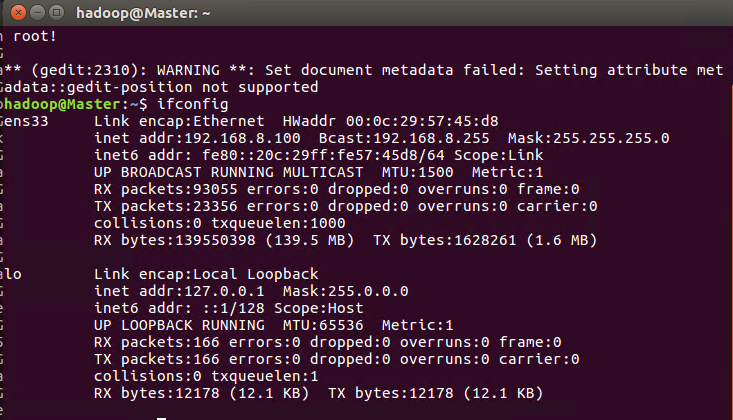1.安裝環境
VMware 12
Ubuntu 16.04 x86_64
2.在VMware中,配置網絡環境
VMware在默認安裝完成之後,會創建三個虛擬的網絡環境:VMnet0、VMnet1和VMnet8。其類型分別為:橋接網絡,Host-only和NAT。其中,NAT表示VMWware內安裝的Ubuntu將會在一個子網中,VMware通過網絡地址轉換,通過物理機的IP上網。
這裡,我們選擇NAT方式,來實現Ubuntu的靜態IP地址配置。
打開VMware,在頂部依次選擇:編輯 > 虛擬網路編輯器,打開虛擬網路編輯器:
首先,去掉VMnet0和VMnet1,只保留VMnet8。然後,去掉如下圖中的“使用本地DHCP服務獎IP地址分配給虛擬機”:
此外,這裡的子網IP為:192.168.8.0,子網掩碼為:255.255.255.0,因此,在Ubuntu中,設置IP地址的時候,可以設置為192.168.8.x,x可以為1~255。
選擇“NAT設置”,打開NAT設置面板:
查看自己的網關地址,例如,此處的網關應該為:192.168.8.2。
最後,在VMWare的虛擬機管理界面,選擇Ubuntu的“編輯虛擬機設置”,打開Ubuntu這個虛擬的設置界面。
選擇網絡適配器,然後確定網絡連接選中的是“自定義”中的VMnet8(NAT模式):
完成以上步驟,VMWare的網絡環境也就設置完成。
3.通過Terminal命令行來設置IP地址
打開Ubuntu的終端,輸入:
sudo gedit /etc/network/interfaces
表示使用gedit編輯器打開interfaces文件。 在打開的文件中,若有內容,先全部刪除。然後輸入如下代碼:
auto ens33
iface ens33 inet static
address 192.168.8.100
netmask 255.255.255.0
gateway 192.168.8.2
dns-nameservers 221.130.33.52 221.130.33.60
如下圖所示:
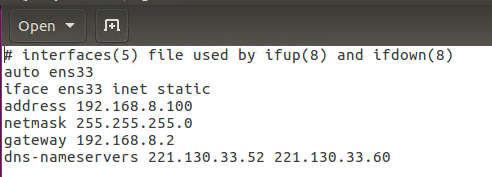
保存
關閉gedit(先保存,後關閉),然後,在命令行中輸入:
sudo /etc/init.d/networking restart
重啟網絡即可。
在Ubuntu 16.04版本中,網卡的名稱不是eth0,而是ens33。所以,在配置interfaces文件的時候,不要用eth0代替ens33,否則也會出現這個問題。當然,你可以通過ifconfig查看自己的網卡情況。